Oranje

Benodigdheden
Heb je een eigen plaatje houd de maat 600x485 pixels langste zijde aan
als die langer of groter is
En een accent tube
Filter
Graphics Plus - Cross Shadow
Alien Skin Eye Candy 5: Impact - Glas
Filter Factory Gallery V-Picture Chopper
MuRa's
Meister
-
Perspective
Coppies
- Wall Paper
Rotate
Toestemmingen tubes
Hier
Materialen

Waar het plaatje weg komt weet ik niet, Accent tube is van Marijse
Is er een tube van jou bij laat het even weten dan kan ik je naam erbij zetten
Hierbij bedank ik alle tubes makers en maaksters voor het maken van deze
schitterende tubes.
Laat het watermerk van de tube intact. Het copyright hoort bij de originele
artiest.
Laat de credit bij de maker.
De kleuren, mengmodus en laagdichtheid in deze les, zijn gekozen voor deze materialen
Gebruik je andere materialen, mengmodus/dekking aanpassen in je lagenpalet naar eigen inzicht.
pas dit aan als het nodig is
Heb je andere kleuren
Schrijf van je achtergrondkleur even de K en V op.
*****
Stap 1
Zoek uit jou tube een lichte voorgrondkleur en een donkere achtergrondkleur
Deze
kleur heb ik gebruikt Voorgrondkleur op #a4aab6 en je Achtergrondkleur op #050503
Extra kleur #d2482b
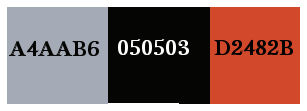
Stap 2
Neem een plaatje naar eigen keus - Of neem die van mij.
Heb je een eigen plaatje als die langer of groter is
houd de maat 600x482 pixels langste zijde aan
Stap 3
Bestand - Nieuw - 600 x 482 - Transparant aangevinkt.
Selecties - alles selecteren
Activeer het plaatje - Bewerken - Kopieren
Terug naar je werkvel - Plakken in de selectie
Selecties - Niets selecteren
Stap 4
Afbeelding - Randen toevoegen - 1pixel - Achtergrondkleur #050503 - Symmetrisch aangevinkt
Afbeelding - Randen toevoegen - 2 pixels - Voorgrondkleur #a4aab6 - Symmetrisch aangevinkt
Afbeelding - Randen toevoegen - 1pixel - Achtergrondkleur #050503 - Symmetrisch aangevinkt
Afbeelding - Randen toevoegen - 10 pixels - Voorgrondkleur #a4aab6 - Symmetrisch aangevinkt
Stap 5
Neem je gereedschap toverstaf en selecteer je laatste toegevoegde rand.

Stap 6
Effecten - Insteekfilters - Filter Graphics Plus - Cross Shadow - Standaard
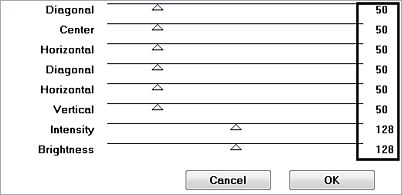
Stap 7
Selecties - Niets selecteren
Stap 8
Afbeelding - Randen toevoegen - 1 pixel - Achtergrondkleur #050503 - Symmetrisch aangevinkt
Afbeelding - Randen toevoegen - 2 pixels - Voorgrondkleur #a4aab6 - Symmetrisch aangevinkt
Afbeelding - Randen toevoegen - 1 pixel - Achtergrondkleur #050503 - Symmetrisch aangevinkt
Stap 9
Afbeelding - Randen toevoegen - 30 pixels - Voorgrondkleur #04aab6 - Symmetrisch aangevinkt
Neem je gereedschap toverstaf en selecteer je laatste toegevoegde rand - Instellingen staan goed.
Stap 10
Effecten - Insteekfilters - Filter Graphics Plus - Cross Shadow instellingen staan nog goed
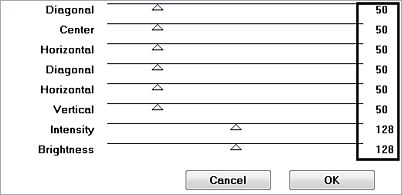
Stap 11
Effecten - Insteekfilters - Filter Factory Gallery V - Picture Chopper -ZiePS
.jpg)
Stap 12
Effecten Vervorming Effecten PoolcoŲrdinaten - achtergrond kleur #050503
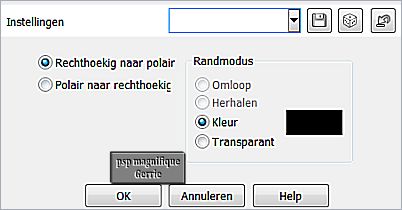
Stap 13
Effecten - 3D - effecten - Afschuining buiten - met deze instellingen zie screen
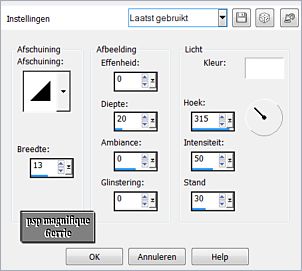
Stap 14
Selecties - Niets selecteren
Stap 15
Afbeelding - Randen toevoegen - 1 pixel - Voorgrondkleur #a4aab6 - Symmetrisch aangevinkt
Afbeelding - Randen toevoegen - 2 pixels - Achtergrondkleur #050503 - Symmetrisch aangevinkt
Afbeelding - Randen toevoegen - 1 pixel - Voorgrondkleur #a4aab6 - Symmetrisch aangevinkt
Stap 16
Afbeelding - Randen toevoegen - Boven 10 pixels - Links 10 pixels - Onder 10 pixels - Rechts 100 pixels Symmetrisch niet aangevinkt kleur #d2482a.
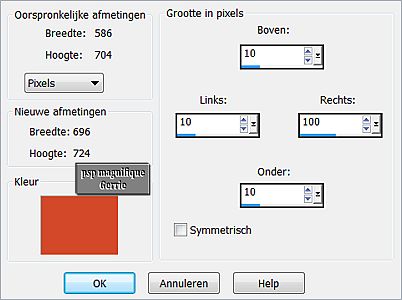
Stap 17
Neem je gereedschap toverstaf en selecteer je laatste toegevoegde rand
Stap 18
Effecten insteekfilters - Graphics Plus - Cross Shadow - Instellingen staan nog goed
Stap 19
Effecten insteekfilters - Filter Factory Gallery V - Picture Chopper -ZiePS
.jpg)
Stap 20
Selecties laten lopen
Stap 21
Effecten -Reflectie - effecten - Weerspiegelen - Instellingen zie screen
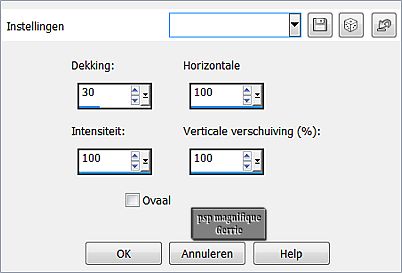
Stap 22
Effecten - 3D - effecten - Afschuining binnen - met deze instellingen zie screen
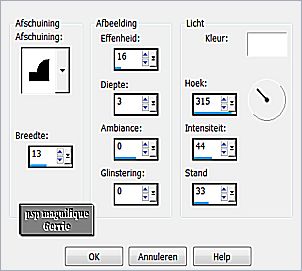
Stap 23
Selecties - Niets selecteren
Stap 24
Activeer je Accent tube bloem - Tubed bij Marijse
Bewerken - KopiŽeen
Terug naar je werkvel - Plakken als nieuwe laag.
Afbeelding - Formaat wijzigen met 4 x 80% geen vinkje bij formaat van alle lagen wijzigen
Schuif deze naar rechts - Zie mijn voorbeeld
Slagschaduw naar keuze
Stap 25
Lagen
- Nieuwe
rasterlaag
Stap 26
Activeer
je
gereedschap
Selectie
-
Selectie
-
Type Ster 1.
Stap 27
Trek een
kleine
ster maat 32x35 zoek een leuke plaats in jouw uitwerking
Speel hier mee.

Stap 28
Laag maken van selecties
Stap 29
Effecten - Insteekfilter - Alien Skin Eye Candy 5: Impact - Glas
Bij Setting kies je voor - Clear
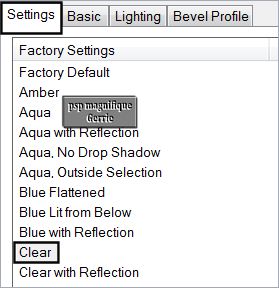
Stap 30
Selecties - Niets
selecteren.
Stap 31
Effecten
-
Insteekfilters
- MuRa's
Meister
-
Perspective
Coppies
- Wall Paper
Rotate
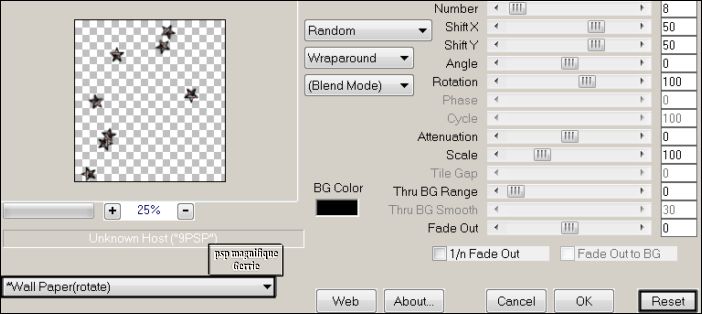
Klik net
zolang
op Reset tot jij
de
sterretjes
goed
vind
Zijn de sterretje wat te groot maak deze kleiner naar eigen inzicht kleiner
Stap 32
Lagen - Nieuwe rasterlaag
plaats nu je watermerk.
Stap 33
Afbeelding - Randen toevoegen - 1pixel - Achtergrondkleur #050503 - Symmetrisch aangevinkt
Stap 34
Effecten - Insteekfilter - Nik Software Colar Efex Pro3.0
- Tonal Contrast - Klik op OK
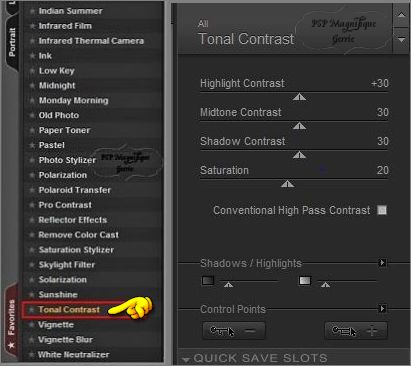
Stap
35
Deze
stap
toepassen
als je
Jou crea
in de
Gallery
wil
plaatsen
je kunt
jouw
uitwerking
zo insturen
de maat
is goed.
*
Heb jij
een les
gemaakt
en wil
je de
uitwerking
ook
HIER
showen
Stuur
mij dan
een
EMAIL
met jouw
uitwerking
dan
plaats
ik hem
erbij
Jouw
lessen
mogen
niet
groter
zijn dan
726PX
voor de
Gallery
If you
mail me
your
version,
you can
see it
here,
please
not
bigger
than 726px,
*
Extra
voorbeeld

Met dank aan
 voor testen van de les
voor testen van de les
Uitwerking
Jeanne:

Met dank aan
Liesbeth voor testen van de les
Uitwerking
Liesbeth:

Bedankt
voor
jullie
mooie
versies
!
Jouw
ingezonden
uitwerking
van de
les zie
je
hieronder.
Thanks
for your
beautiful
versions!
Your
sent
creation
of the
lesson
is
displayed
below.
Deze les
is
geschreven
door
Gerrie
op 21
Maart
2014.
Deze les
is en
blijft
eigendom
van
Gerrie
Het is
verboden
deze te
kopiŽren
of te
verspreiden,
zonder
mijn
schriftelijke
toestemming.
Al mijn
lessen
zijn
zelf
ontworpen...
dus
enige
overeenkomst
is dan
ook puur
toeval.
Al mijn
lessen
staan
geregistreerd
bij TWI
Proud member of
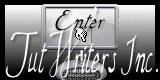
Frame Index Home